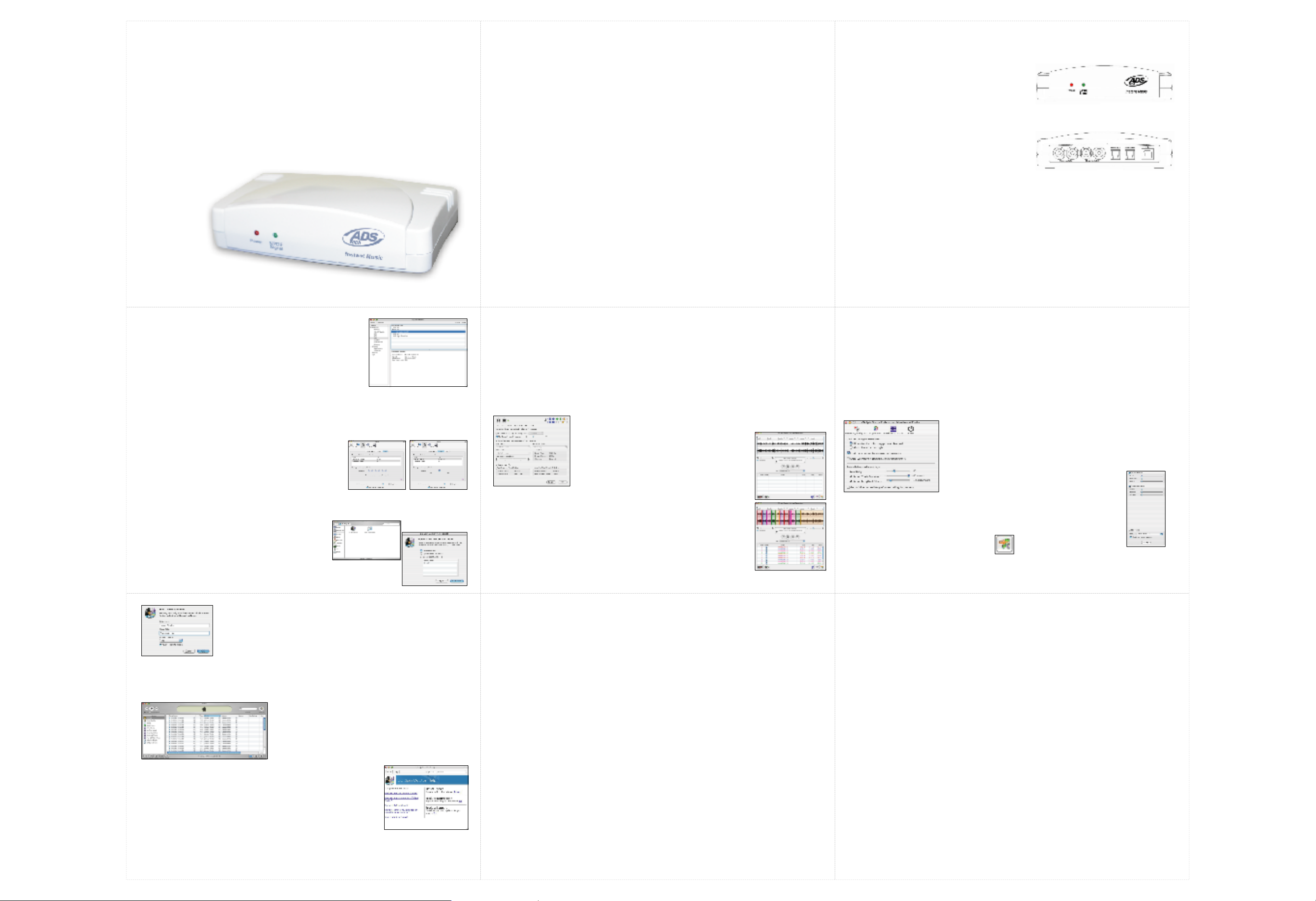
InstantMusic forMAC
Transférez vos disques vinyles et cassettes audio sur CD ou au format MP3
Guided'installationrapide
Français
MP3 RESTAURATIONDEDISQUESVINYLES QUALITEDECD
• •
Introduction du produit
Merci d'avoir acheté l'Instant Music pour Mac d'ADS Tech. Avec ce périphérique, vous pourrez enregistrer votre
ancienne collection de vinyles et cassettes sur un CD audio ou MP3.
• Capturez le son à partir de n'importe quelle source audio analogique: cassette, platine, TV ou radio
• Capturez le son au format AIFF à l'aide du logiciel Roxio®CD Spin Doctor® 2
• Convertissez votre musique au format MP3, AAC ou Apple Lossless avec iTunes
• Gravez des CD audio ou MP3 de haute qualité.
Capture facile aux formats de musique actuels
Il vous suffit de connecter l'Instant Music à un port USB de votre ordinateur Mac pour être en mesure de lancer
l'enregistrement de titres à partir de n'importe quelle source audio analogique au format AIFF avec Roxio® CD
Spin Doctor® 2. Convertissez les fichiers audio AIFF en formats audio numériques les plus communs, comme
MP3, AAC ou Apple Lossless, avec iTunes. Après la numérisation de vos anciens supports, vous pouvez créer
des CD audio ou MP3, ou encore ajouter vos titres à la bibliothèque de baladeurs MP3 pour votre plaisir musical
personnel.
ADS Tech respecte les droits d'auteur et vous demande d'en faire autant.
Simplicité d'installation et d'utilisation
Avec le convertisseur Instant Music, le lancement de la capture audio sur Mac est d'une simplicité enfantine. Il
vous suffit de le connecter à un port USB puis d'utiliser Roxio® CD Spin Doctor® 2 pour capturer les pistes audio
à partir de votre système stéréo, lecteur de cassettes ou platine.
Faire un CD musical est aussi facile que de compter jusqu'à 4
Avec l'Instant Music, rien de plus facile que d'enregistrer, convertir, lire et graver vos morceaux de musique.
C'est aussi simple que de compter jusqu'à 4:
1. À partir d'un disque vinyle, d'une cassette ou même de la radio, enregistrez sur le Mac vos fichiers musicaux
au format audio AIFF à l'aide du logiciel Roxio® CD Spin Doctor® 2.
2. Convertissez les fichiers audio AIFF en divers formats audio numériques, comme MP3, AAC ou Apple
Lossless, avec iTunes. À l'aide de Roxio® CD Spin Doctor® 2, vous pouvez éditer vos fichiers AIFF, améliorer
la qualité sonore, définir des pistes et réduire le bruit.
3. Lisez votre musique sur votre Mac, transférez-la sur un lecteur MP3 ou écoutez-la avec iTunes.
4. Gravez sur CD.
Face avant de l'Instant Music
Fonctions des deux LED:
- LED d'alimentation rouge (Power) - celle-ci indique que l'appareil est connecté et prêt à capturer des
fichiers audio.
- LED de signal S/PDIF verte:
• Cette LED reste constamment ALLUMÉE pendant la détection
de l'utilisation d'une entrée optique.
• Cette LED clignotera en l'absence de détection d'une entrée
optique.
Connexions audio entrées/sorties et port USB (situés sur la face arrière de l'appareil):
• Entrée audio gauche/droite (RCA)
• Sortie audio gauche/droite (RCA)
• Entrée optique (S/PDIF)
• Sortie optique (S/PDIF)
• Port USB
Configuration de l'Instant Music
Installation
1. Vérification du contenu du coffret:
a. Boîtier Instant Music
b. Roxio® CD Spin Doctor® 2
c. Câbles USB de 1,83 m
d. Câble de connexion audio (droite et gauche) RCA de 1,83 m avec cordon de mise à la terre
pour platine
e. Câble adaptateur jack 3,5 mm stéréo/RCA
f. Prise en main rapide et manuel de l'utilisateur
2. Connexion à l'appareil de lecture audio avant l'enregistrement
a. Vous pouvez utiliser l'entrée audio RCA gauche/droite ou l'entrée optique (entrée S/PDIF) pour connecter votre
appareil de lecture audio (platine, lecteur de cassette ou autre source dotée d'une sortie audio RCA).
b. Si vous utilisez les deux connexions à la fois (entrée S/PDIF et entrée RCA gauche/droite), l'entrée optique
(S/PDIF) sera sélectionnée comme flux d'entrée.
c. Si vous souhaitez enregistrer depuis une platine, vous devez utiliser un préamplificateur, à moins qu'un
préamplificateur soit intégré à la platine.
3. Installation matérielle
Profil système
a. Allumez le Mac.
b. Connectez le câble USB au port USB du boîtier Instant Music.
c. Connectez l'autre extrémité du câble à un port USB libre du Mac.
d. Tous les pilotes requis pour le bon fonctionnement de l'Instant Music
seront automatiquement chargés sur le système d'exploitation.
e. Avant d'utiliser le Profil du système, vérifiez que le codec audio USB
a été installé correctement.
f. Pour accéder au Profil du système, cliquez sur l'icône Pomme située
en haut à gauche de votre écran. Cliquez sur " A propos de ce Mac ", puis sur " Plus d'infos… ".
g. Dans le " Profil du système ", sélectionnez " USB " dans la colonne " Contenu ", et vérifiez qu'un codec audio
USB est indiqué sous le bus USB (voir fig. ci-dessus).
h. En l'absence d'un codec audio USB, débranchez le câble USB du Mac et du boîtier Instant Music, puis
rebranchez-le aux deux extrémités.
i. Vérifiez de nouveau la connexion USB dans le " Profil du système ". Cliquez sur " Affichage " et " Rafraîchir "
pour rafraîchir l'écran.
4. Configuration de l'option Entrée/Sortie audio.
a. Cliquez sur l'icône Pomme.
b. Cliquez sur " Préférences système ".
c. Cliquez sur l'icône " Son ".
d. Cliquez sur " Entrée " et sélectionnez le " Codec audio USB " pour
le périphérique d'entrée (fig. A).
e. Cliquez sur " Sortie " et sélectionnez " Haut-parleurs internes " (fig. B).
Utilisation du logiciel Roxio® CD Spin Doctor® 2 avec l'Instant Music pour Mac
1. Installation du logiciel à partir du CD fourni.
2. Lancement du logiciel.
a. Localisez l'icône CD Spin Doctor sur votre bureau électronique.
b. Cliquez sur l'icône pour ouvrir la fenêtre CD Spin Doctor.
c. Cliquez sur CD Spin Doctor 2 pour lancer l'application.
3. Pour débuter, sélectionnez " Nouvel enregistrement ", sauf si vous avez déjà
commencé un nouveau projet.
a. Cliquez sur " Continuer ".
Fig. A Fig. B
4. CD Spin Doctor 2 affiche l'écran ci-dessous. Cette étape vous permet de lancer la capture depuis le
boîtier Instant Music.
a. Sélectionnez l'option " Lecture d'entrée à travers les haut-parleurs " pour vous permettre d'écouter l'entrée audio.
b. Mettez votre appareil de lecture audio (lecteur de cassettes ou platine) au début de la ou des chansons que
vous souhaitez enregistrer.
c. Cliquez sur l'option " Paramètres d'entrée " pour vérifier le bon réglage du périphérique d'entrée. Le codec audio
USB doit être indiqué comme source d'entrée.
d. Vous pouvez sélectionner et modifier la qualité de l'enregistrement.
e. Si vous connaissez la durée de la ou des chansons à numériser, vous pouvez sélectionner l'option d'arrêt
automatique de l'enregistrement.
f. Appuyez sur le bouton " Enregistrer " pour lancer l'enregistrement.
g. Vous pouvez appuyer sur le bouton d'arrêt d'enregistrement à la fin de la ou des chansons.
h. Cliquez sur OK pour continuer.
5. Une représentation graphique de l'audio est maintenant affichée à l'écran.
a. Vous pouvez lire le fichier audio afin de l'écouter et d'y apporter des
modifications.
b. Vous aurez parfois besoin de " découper " des parties
de la piste enregistrée. Pour en savoir plus à ce sujet,
consultez les instructions d'aide mises à votre
disposition en ligne.
6. Vous pouvez auto-définir les pistes disponibles dans le fichier audio enregistré.
a. Ce traitement ne prend que quelques minutes et nécessite parfois des réglages en
fonction de la nature de la source audio d'origine.
b. À la fin du traitement, les pistes seront chacune représentées par une couleur
différente.
Vous pouvez lire soit une piste spécifique soit toutes les pistes afin de vérifier qu'elles
ont bien été détectées.
c. Si vous avez besoin de régler la fonction Auto-définir, car le traitement n'a pas défini
correctement le bon nombre de pistes, suivez les instructions ci-dessous :
Modification des préférences Auto-définir
Selon que vous avez importé de l'audio depuis un vinyle ou une cassette, vous pouvez régler la façon dont CD
Spin Doctor peut détecter les pistes automatiquement.
Pour paramétrer l'option Auto-définir:
1. Sélectionnez CD Spin Doctor > Préférences.
La boîte de dialogue " Préférences " s'affiche à l'écran.
2. Cliquez sur le bouton " Forme d'onde & Pistes ".
3. Dans l'onglet " Forme d'onde & Pistes ", ajustez les réglages d'auto-sélection de pistes :
Sensibilité : Choisissez le niveau de sensibilité au silence que CD Spin Doctor doit utiliser pour définir les pistes.
Un nombre plus faible représente une sensibilité plus grande, tandis qu'un nombre plus élevé correspond à une
sensibilité plus faible :
Si les pistes importées proviennent d'un 33 tours, il est conseillé de régler la sensibilité sur + 71.
Si les pistes importées proviennent d'une cassette, il est conseillé de régler la sensibilité sur +45.
Durée de piste minimum : Pour permettre à CD Spin Doctor de définir une piste, sélectionnez-en la durée minimum.
Durée de silence minimum : Avant de laisser CD Spin Doctor définir une nouvelle piste, sélectionnez la durée
minimum de silence que doit détecter CD Spin Doctor.
7. Vous pouvez appliquer des filtres à une piste audio enregistrée.
Ils vous permettront d'éliminer des bruits existants et/ou d'améliorer le fichier
audio, en ouvrant l'onglet " Tiroir des filtres ". Les filtres peuvent être
appliqués à une seule piste spécifique ou à l'intégralité d'un fichier audio.
a. Chaque enregistrement nécessite un réglage différent, selon le type de
source audio (lecteur de cassettes ou platine de disques).
b. Utilisez les curseurs pour régler.
8. Après la détection de toutes les pistes et l'application des filtres, sauvegardez votre
enregistrement audio. Sélectionnez Fichier > Enregistrer.
9. Vous pouvez maintenant convertir l'enregistrement au format MP3, AAC ou Apple
Lossless en l'envoyant à iTunes.
a. Cliquez sur le bouton pour lancer ce traitement.
b. Entrez le nom de l'artiste.
c. Entrez le titre de l'album.
d. Sélectionnez le format d'encodage que vous souhaitez utiliser parmi les options MP3, AAC ou Apple Lossless.
10. Une fois que toutes les pistes ont été envoyées à iTunes, vous pouvez apprécier vos chansons en
format numérique et pouvez alors graver un CD audio ou un CD MP3, ou encore importer vos
chansons sur votre iPod.
Foire aux questions (FAQ)
FAQ sur votre boîtier Instant Music:
1. Comment faire pour optimiser les résultats de capture ?
a. Pour optimiser vos résultats, effectuez un test de capture depuis
votre source audio, qu'il s'agisse d'une cassette ou d'un vinyle,
puis lisez le fichier audio dans Roxio CD Spin Doctor 2 pour
découvrir si certains réglages sont nécessaires.
b. Une fois que les résultats vous satisfont, commencez votre projet.
2. Un support technique pour ce produit est à votre disposition sur notre site Web.
a. Veuillez vous rendre à www.adstech.com pour accéder à ce service de support.
3. Où puis-je recevoir une aide supplémentaire pour la numérisation audio ?
a. Pour en savoir plus, accédez au menu d'Aide du logiciel que vous utilisez, c'est-à-dire:
i. Sélectionnez Aide > Aide CD Spin Doctor.
4. Comment capturer de l'audio depuis une platine de disques ?
a. Si vous capturez à partir d'une platine, vous devez utiliser un préamplificateur afin d'obtenir le niveau de volume
approprié pour la capture audio avec l'Instant Music.
b. La configuration doit être la suivante : La platine doit être branchée au préamplificateur, puis il faut connecter la
sortie audio du préamplificateur aux jacks d'entrée RCA gauche et droite de l'Instant Music.
Service après-vente :
Si vous avez besoin d'aide pour l'installation, le fonctionnement ou l'application de votre périphérique ADS Technologies, Inc., vous disposez
de plusieurs options qui sont décrites dans la rubrique sur le support technique de ce manuel. Le personnel du service clients et du support
technique d'ADS Technologies peut vous aider à résoudre de nombreux problèmes. Notre service de support technique dispose des moyens
de réparer n'importe quel périphérique ADS Technologies. Les produits défaillants doivent être renvoyés à notre usine, par vous ou votre
revendeur, pour être réparés ou être remplacés dans le cadre de la garantie.
Retour/Remplacement :
Chaque revendeur ou magasin en informatique établit sa propre politique de retour de produits, applicable à sa clientèle. ADS Technologies ne
peut être responsable des actions ou politiques de ses revendeurs. Si vous souhaitez renvoyer le produit et vous faire rembourser, vous devez
vous adresser au revendeur ou magasin où vous avez acheté le produit. Si vous avez acheté le produit directement auprès d'ADS
Technologies, veuillez consulter les Conditions générales de vente imprimées au verso de votre facture.
Les produits ne peuvent être renvoyés à ADS Technologies que pour être réparés ou pour être remplacés dans le cadre de la garantie. Si vous
devez renvoyer un produit à ADS Technologies en vue d'une réparation ou d'un remplacement, vous devez suivre les instructions données cidessous :
1. Appelez notre service de support technique au (France - +353.61.702042) (Canada - +1.562.926.4338) pour obtenir un numéro
d'autorisation de retour de marchandise (RMA).
2. Le numéro RMA est valide pendant 30 jours.
3. Envoyez le produit à l'usine ADS Technologies en veillant à marquer le numéro RMA à l'intérieur et à l'extérieur de l'emballage. En l'absence
d'un numéro RMA ou en cas d'expiration de ce numéro, l'usine refusera la livraison du produit. ADS Technologies ne sera pas tenue
responsable de la perte des produits ou de leur envoi à la mauvaise adresse.
4. ADS Technologies ne peut vous livrer le produit de remplacement avant d'avoir reçu le produit défectueux.
5. À sa réception à l'usine ADS Technologies , le produit sera mis à l'essai, puis sera réparé ou remplacé.
6. Il faut compter environ une semaine avant que le produit réparé ou un produit de remplacement vous soit renvoyé.
Garantie :
Ce produit ADS Technologies, Inc. est vendu avec une garantie de deux ans (1). ADS Technologies, Inc. (ADS) garantit ce produit, pieces et
main d'oeuvre, pendant deux ans (1) à partir de la date d'achat d'origine auprès d'ADS ou d'un revendeur ADS agréé. Cette garantie s'applique
uniquement à l'achat initial du produit et n'est pas transférable. Elle ne couvre aucune incompatibilité due à l'ordinateur, le matériel, les logiciels
ou toute autre configuration du système de l'utilisateur avec lesquels le produit interface. Une preuve d'achat sera requise avant toute prise en
considération de la garantie par ADS. Cette garantie ne couvre aucun dommage causé par un acte de négligence, par des modifications non
autorisées ou par l'installation de pièces sans l'accord écrit préalable d'ADS. Cette garantie ne sera pas valide si le produit a été endommagé à
la suite d'un accident, d'un usage abusif ou d'une mauvaise application ou en cas de réparation par quelqu'un d'autre qu'ADS. Si votre produit
ADS ne fonctionne pas, votre seul recours est de le faire réparer ou de le remplacer dans le cadre de la garantie en suivant la procédure
susmentionnée. ADS ne sera EN AUCUN CAS responsable de tous dommages accessoires, y compris mais de façon non limitative les pertes
d'économies, pertes de bénéfices ou tous autres dommages causés par l'utilisation d'un produit ADS ou la privation de l'utilisation d'un tel
produit, même si le revendeur ou ADS avait été informée de leur éventualité ou de toutes autres prétensions. Ce démenti inclut les dommages
matériels et, dans les limites permises par la loi, les blessures corporelles. Cette garantie remplace toutes les autres garanties, y compris les
garanties implicites de commerciabilité et d'aptitude à un emploi particulier.
